w10怎么看显卡 win10怎么查看电脑显卡配置
更新时间:2024-04-15 17:56:03作者:yang
在使用Windows 10操作系统时,了解电脑的显卡配置是非常重要的,通过查看电脑的显卡配置,我们可以了解到显卡的型号、显存大小以及驱动版本等重要信息,这有助于我们优化游戏性能、解决显卡驱动问题等。要如何在Windows 10中查看电脑的显卡配置呢?接下来我们将介绍几种简单的方法来帮助您轻松地查看电脑的显卡配置。
具体步骤:
1.右键点击桌面“此电脑”——“属性”,进入“系统属性”页面。

2.在“系统属性”页面,点击“设备管理器”,进入“设备管理器”。
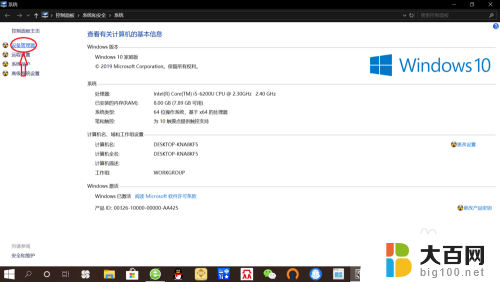
3.在“设备管理器”页面,双击“显示适配器”。即可查看“显卡名称”,此方法仅仅能查看显卡名称,其他配置无法查看。

以上就是w10怎么查看显卡的全部内容,如果您遇到这种情况,可以按照以上方法解决,希望对大家有所帮助。
w10怎么看显卡 win10怎么查看电脑显卡配置相关教程
- 怎么看自己显卡配置 win10怎么查看显卡配置详细信息
- 电脑怎么查询显卡配置 win10怎么查看显卡型号
- windows10查看显卡配置 win10怎么查看显卡性能参数
- 电脑查看显卡型号 win10怎么查看显卡型号及驱动程序
- 笔记本电脑的显卡怎么看配置 如何在win10上查看显卡配置
- 怎么查看显卡的显存 如何在Win10上查看显卡显存大小
- 显卡型号怎么查看 win10怎么查看显卡型号和驱动版本
- 怎么看自己显卡的显存 Win10显卡显存大小在哪里查看
- win10如何看显卡配置 win10显示显卡配置方法
- win10电脑显卡 win10怎么查看电脑显卡型号
- win10c盘分盘教程 windows10如何分区硬盘
- 怎么隐藏win10下面的任务栏 Win10任务栏如何隐藏
- win10系统文件搜索功能用不了 win10文件搜索功能无法打开怎么办
- win10dnf掉帧严重完美解决 win10玩地下城掉帧怎么解决
- windows10ie浏览器卸载 ie浏览器卸载教程
- windows10defender开启 win10怎么设置开机自动进入安全模式
win10系统教程推荐
- 1 windows10ie浏览器卸载 ie浏览器卸载教程
- 2 电脑设置 提升网速 win10 如何调整笔记本电脑的网络设置以提高网速
- 3 电脑屏幕调暗win10 电脑屏幕调亮调暗设置
- 4 window10怎么一键关机 笔记本怎么使用快捷键关机
- 5 win10笔记本怎么进去安全模式 win10开机进入安全模式步骤
- 6 win10系统怎么调竖屏 电脑屏幕怎么翻转
- 7 win10完全关闭安全中心卸载 win10安全中心卸载教程详解
- 8 win10电脑怎么查看磁盘容量 win10查看硬盘容量的快捷方法
- 9 怎么打开win10的更新 win10自动更新开启教程
- 10 win10怎么关闭桌面保护 电脑屏幕保护关闭指南